Vpn opera установить
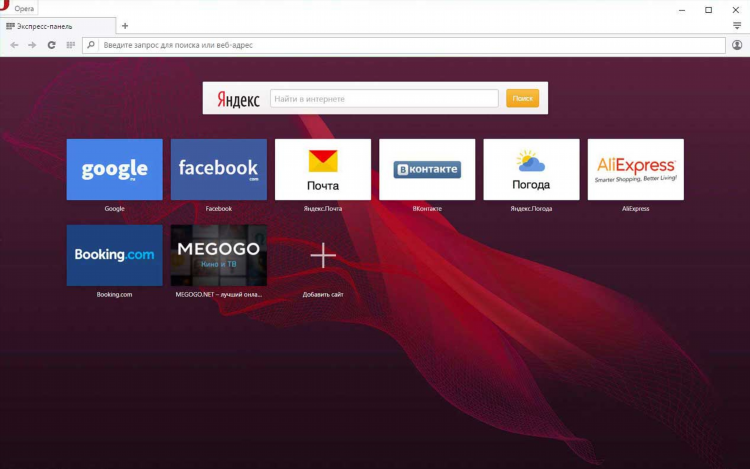
Как установить VPN в Opera: пошаговое руководство
Веб-браузер Opera предоставляет пользователям встроенную функцию VPN, что позволяет защитить личные данные и повысить безопасность в интернете. В отличие от других браузеров, Opera предоставляет бесплатный VPN, который легко настраивается и используется без необходимости в установке дополнительных программ. В данной статье будет подробно рассмотрено, как можно установить и настроить VPN в Opera, а также как пользоваться этим функционалом для обеспечения конфиденциальности.
Зачем использовать VPN в браузере Opera?
VPN (Virtual Private Network, виртуальная частная сеть) шифрует интернет-трафик и позволяет скрывать реальное местоположение пользователя. Это особенно полезно для защиты от взлома, обеспечения анонимности в интернете, обхода гео-ограничений и защиты от слежки. Встроенная функция VPN в Opera предоставляет множество преимуществ:
-
Безопасность – VPN шифрует данные, предотвращая их перехват злоумышленниками.
-
Анонимность – изменяет IP-адрес, что делает невозможным отслеживание пользователя.
-
Обход блокировок – позволяет обойти региональные ограничения на контент, такой как фильмы или сериалы, доступные только в некоторых странах.
Как установить VPN в Opera?
Процесс установки VPN в браузере Opera довольно прост и не требует дополнительных усилий, так как функция уже встроена в браузер. Следует выполнить несколько шагов:
Шаг 1: Скачать и установить браузер Opera
Если браузер Opera ещё не установлен, нужно сначала скачать его с официального сайта.
-
Перейдите на официальный сайт Opera.
-
Нажмите на кнопку "Скачать" и следуйте инструкциям для установки на вашу операционную систему (Windows, macOS или Linux).
-
После завершения установки откройте Opera.
Шаг 2: Включение VPN
Для того чтобы установить VPN в Opera, нужно лишь активировать соответствующую настройку в браузере.
-
Откройте браузер Opera.
-
Перейдите в меню настроек. Для этого нажмите на значок меню в верхнем левом углу браузера или используйте комбинацию клавиш
Alt + P. -
В левой части экрана выберите вкладку "Конфиденциальность и безопасность".
-
Прокрутите страницу до раздела "VPN" и поставьте галочку напротив пункта "Включить VPN".
-
После этого в адресной строке появится иконка VPN, что будет свидетельствовать о его активации.
Шаг 3: Настройка VPN в Opera
После активации VPN, можно настроить его параметры под свои нужды.
-
Нажмите на иконку VPN в правом верхнем углу браузера, чтобы открыть настройки.
-
Включите или выключите VPN с помощью соответствующего переключателя.
-
Выберите виртуальное местоположение, которое будет использоваться для подключения (например, США, Нидерланды или Германия).
-
Определитесь с настройкой, которая вам наиболее удобна — оставить VPN включённым на всех страницах или использовать только для отдельных сайтов.
Преимущества использования VPN в Opera
Встроенный VPN в Opera имеет несколько важных преимуществ перед сторонними приложениями и расширениями.
-
Бесплатность: VPN Opera совершенно бесплатен и не требует подписки.
-
Простота в использовании: процесс активации VPN не требует специальных знаний или установок.
-
Неограниченный трафик: в отличие от большинства бесплатных VPN-сервисов, Opera не ограничивает объем передаваемых данных.
-
Отсутствие необходимости в дополнительных программах: все настройки производятся непосредственно в браузере, что экономит время и ресурсы.
Ограничения VPN в Opera
Хотя встроенный VPN в Opera имеет много преимуществ, важно понимать его ограничения:
-
Меньшая скорость: использование VPN может немного замедлить скорость интернета из-за шифрования и маршрутизации трафика через удалённые серверы.
-
Отсутствие выбора серверов: Opera предоставляет ограниченное количество серверов для подключения, в отличие от более сложных VPN-сервисов, которые могут предложить выбор из тысяч серверов по всему миру.
-
Не полная анонимность: Opera VPN не гарантирует полную анонимность, так как компания может иметь доступ к некоторым данным, таким как ваш реальный IP-адрес.
Альтернативы встроенному VPN в Opera
Для пользователей, которым требуется более высокий уровень безопасности и конфиденциальности, существуют альтернативы:
-
Использование сторонних VPN-сервисов: например, NordVPN, ExpressVPN, CyberGhost и другие предлагают более широкий выбор серверов и более сложные функции.
-
Использование расширений для браузеров: существуют сторонние расширения VPN, такие как Hola VPN или ZenMate, которые можно установить в Opera.
FAQ
1. Как долго можно использовать бесплатный VPN в Opera?
Бесплатный VPN в Opera можно использовать без ограничений по времени, однако возможно снижение скорости из-за большого количества пользователей.
2. Можно ли использовать VPN в Opera с другими браузерами?
Нет, встроенный VPN работает только в браузере Opera и не может быть использован в других браузерах, таких как Chrome или Firefox.
3. Как отключить VPN в Opera?
Чтобы отключить VPN в Opera, просто откройте настройки и снимите галочку с опции "Включить VPN", или используйте иконку VPN в адресной строке для его отключения.
4. Почему VPN в Opera не работает?
Если VPN не работает, возможно, это связано с ошибкой в настройках или ограничениями со стороны вашего интернет-провайдера. Попробуйте перезагрузить браузер и проверить настройки.
Заключение
Установка VPN в браузере Opera — это быстрый и удобный способ обеспечить свою онлайн-безопасность и анонимность. Этот функционал уже встроен в сам браузер, что исключает необходимость скачивания сторонних приложений. Несмотря на некоторые ограничения, встроенный VPN является отличным инструментом для базовой защиты в интернете.
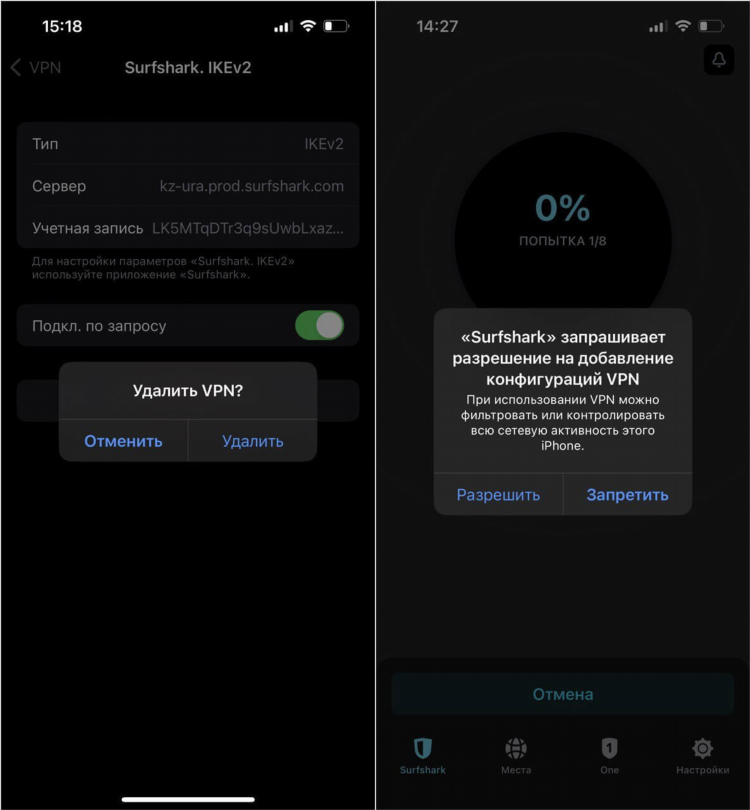
Купить surfshark vpn аккаунт
YouTube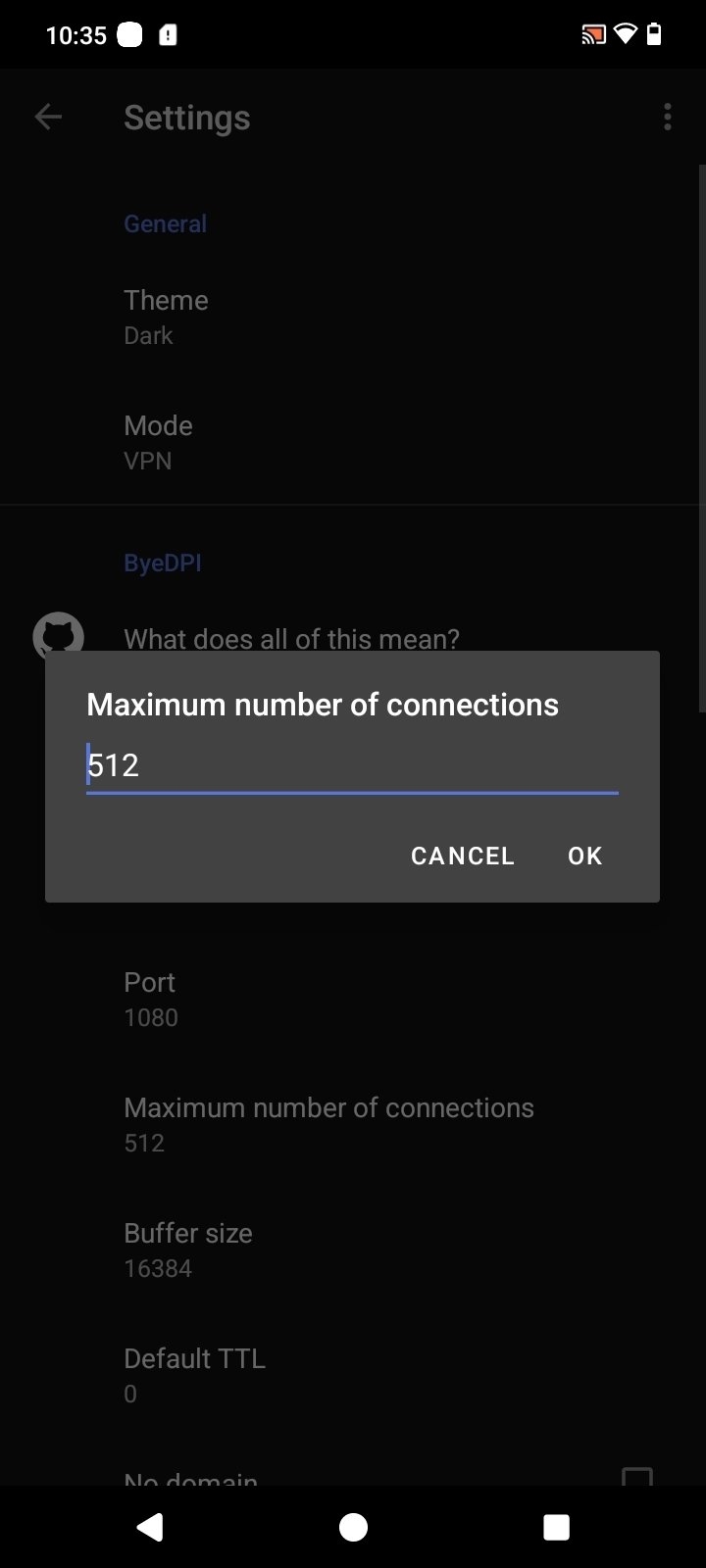
Турбо впн официальный сайт
Бизнес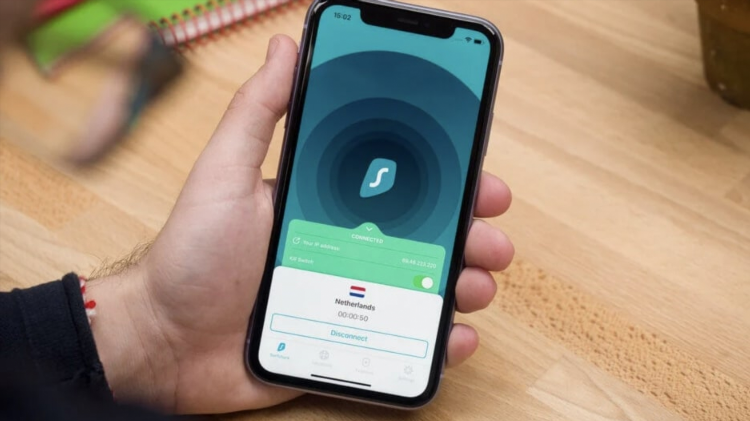
Телефон впн
Альтернативы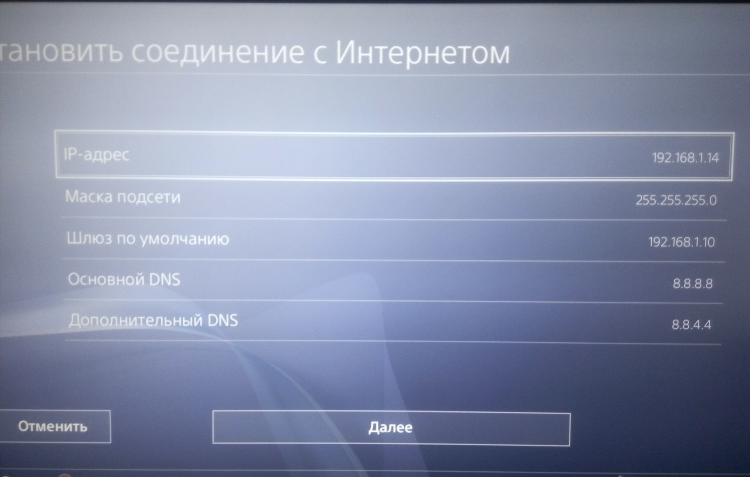
Vpn на ps4
Блокировки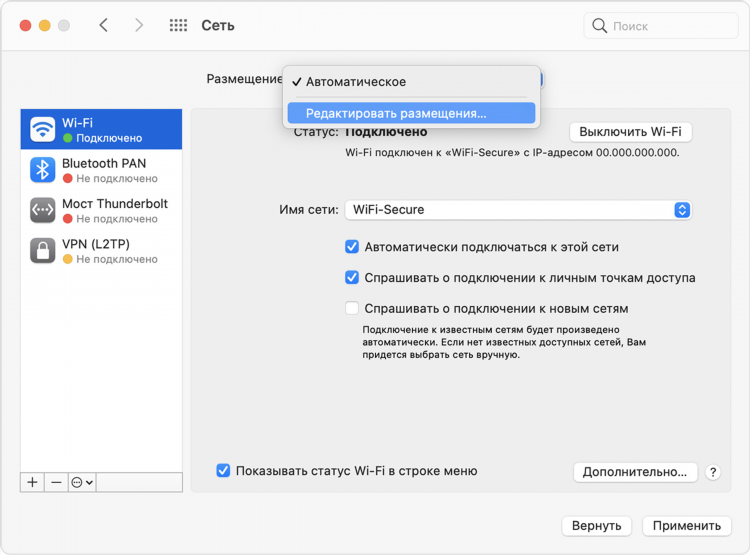
Vpn на macbook
Безопасность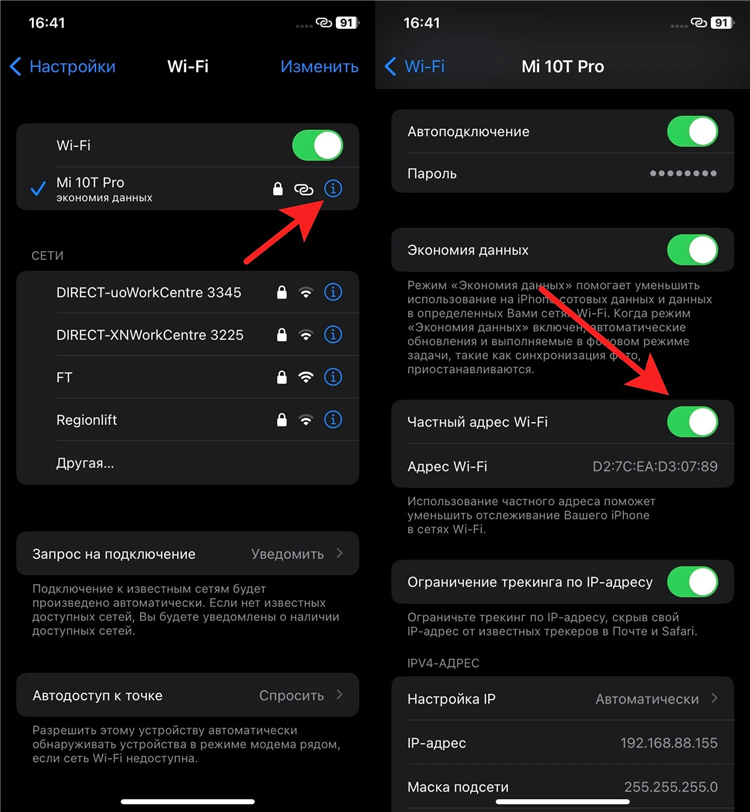
Коды впн на айфон
Без ЛоговИнформация
Посетители, находящиеся в группе Гости, не могут оставлять комментарии к данной публикации.

